Creació i gestió de Grups de Workspaces
Els Grups de Workspaces són agrupacions lògiques d'un conjunt de dispositius (o endpoints) que es poden utilitzar a l'hora de gestionar una organització. Poden ser estàtics, dinàmics i de tipus Entra ID.
Grups de Workspaces estàtics
És un grup creat de forma manual, amb criteris lliures. Els dispositius que el componen no canvien, excepte si el grup es modifica. Pot crear-se i gestionar-se des de Portal i des del mòdul de Workspaces, mitjançant el filtratge de la llista de l'opció Workspaces.
Com crear un Grup de Workspaces estàtic des de Portal
- Entrar a Portal i seleccionar l'opció
Workspaces->Grups de Workspacesal menú lateral de l'esquerra. Apareixerà una llista dels grups disponibles (o buida, si no n'hi ha cap).
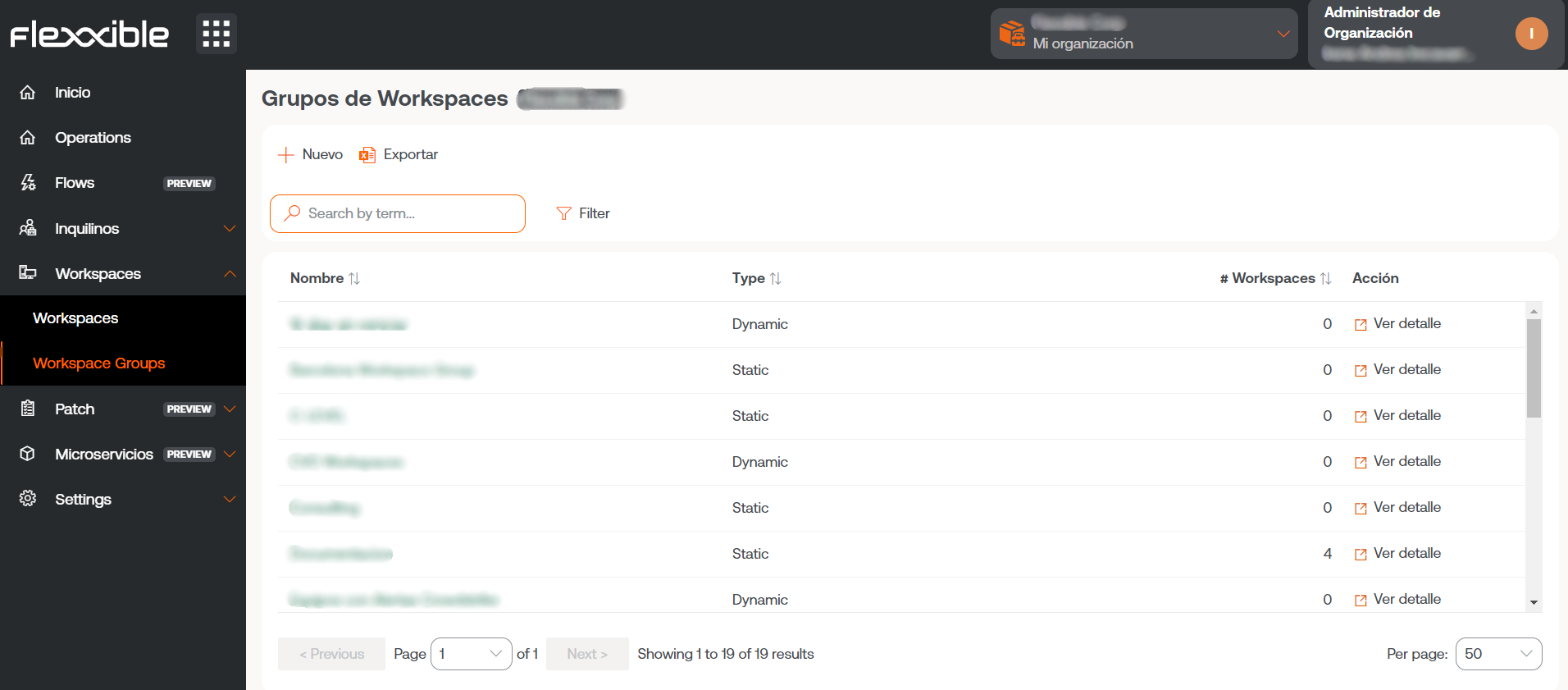
- Fer clic en el botó
+ Nou, a la part superior de la llista. Apareixerà una finestra modal a la dreta de la pantalla. Introduir el nom del grup i la descripció d'aquest (opcional). Fer clic al botó+ Noua la part inferior de la finestra.
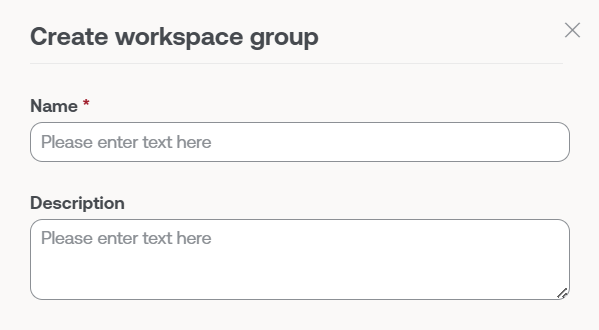
-
Apareixerà un missatge de confirmació de creació del grup. Tancar la finestra utilitzant l'aspa, situada a la part superior dreta.
-
El nou grup apareixerà a la llista de Grups de Workspaces. Clicar sobre el seu nom per accedir als detalls.
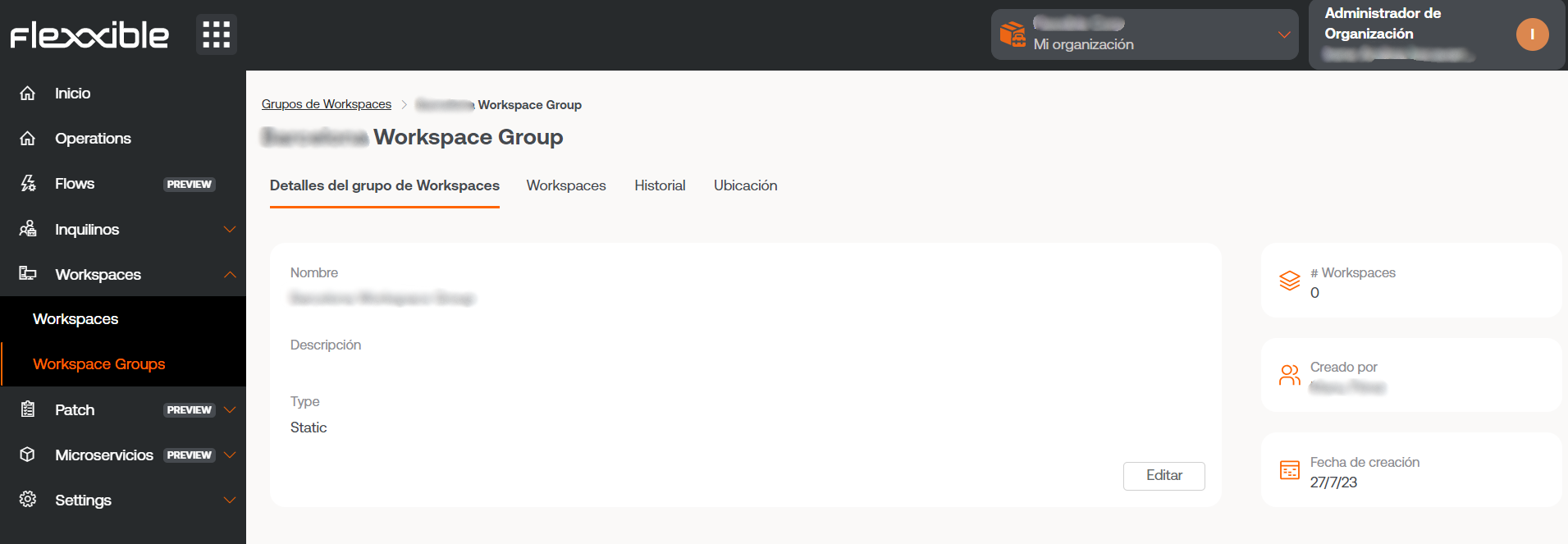
Com crear un Grup de Workspaces estàtic des de Workspaces
- Accedir a
Workspacesal menú lateral esquerre del mòdul deWorkspaces. - Seleccionar els dispositius que es desitgin a la vista de llista.
- Desar els dispositius en un nou grup fent clic a
Els meus filtres->Workspace Group->Desa com a grup de workspaces.
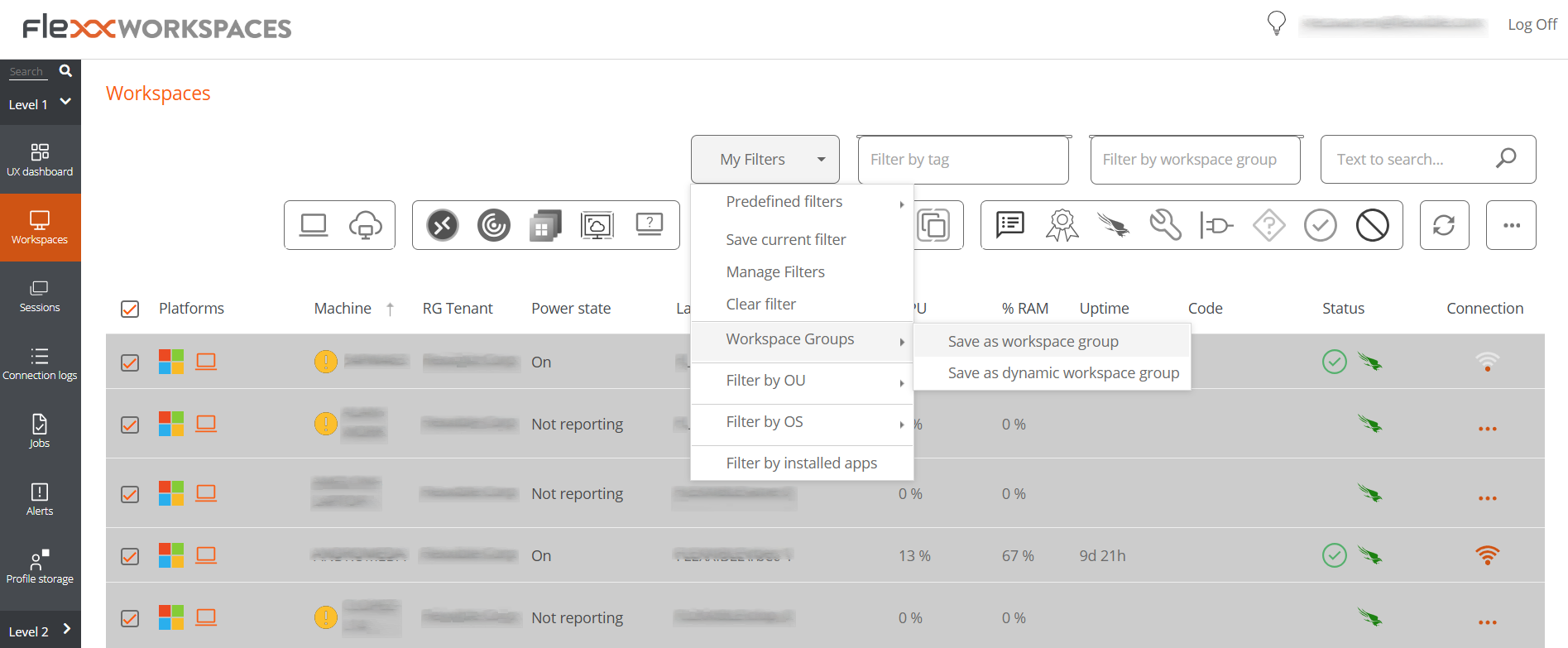
Grups de Workspaces dinàmics
És un grup en el qual periòdicament s'avalua alguna condició, de manera que els seus membres poden canviar en temps real. Els Grups de Workspaces dinàmics es poden crear a partir de filtres de cerca de Workspaces.
Com crear un Grup de Workspaces dinàmic
Els grups dinàmics es creen des de la vista Workspaces, dins del mòdul Workspaces.
- Accedir a la llista d'equips. Seleccionar (o crear) un filtre de cerca. Per simplicitat, en aquest exemple s'ha utilitzat un filtre que busca aquells equips que no s'han reiniciat en els últims 15 dies.
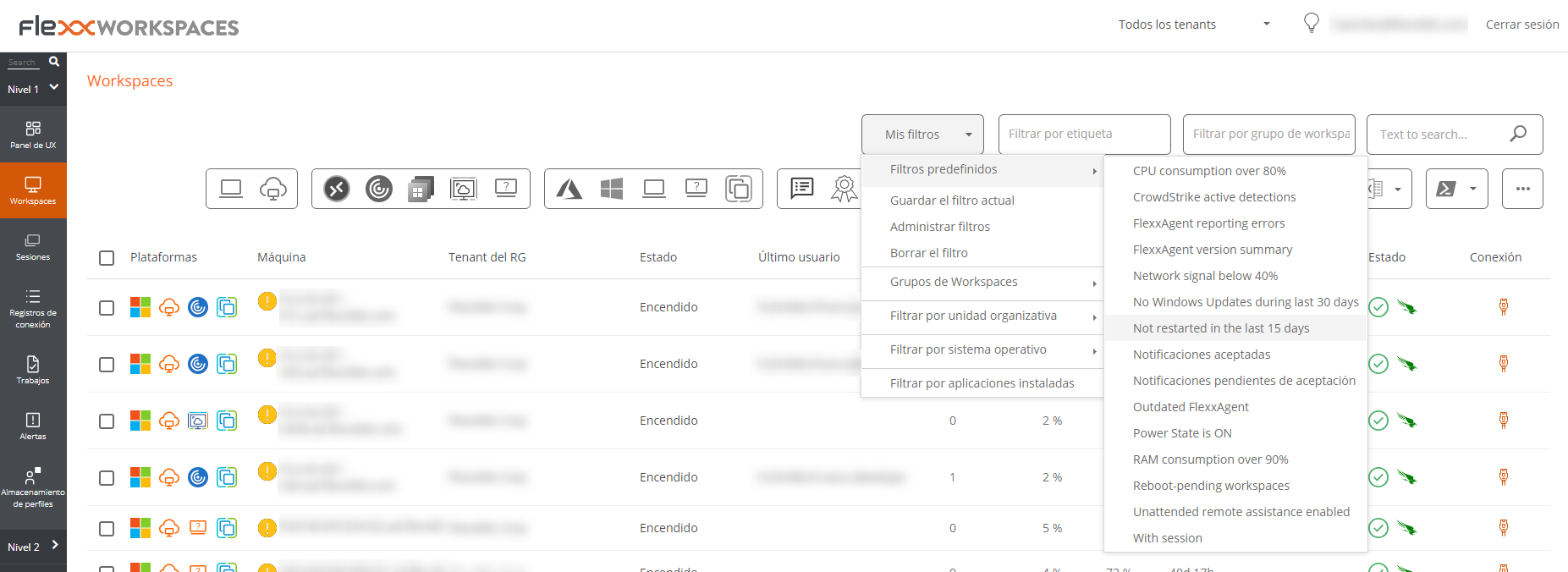
- Un cop dins dels resultats del filtre, es fa servir l'opció
Els meus filtres->Grups de Workspaces->Guardar com a grup de workspaces dinàmic.
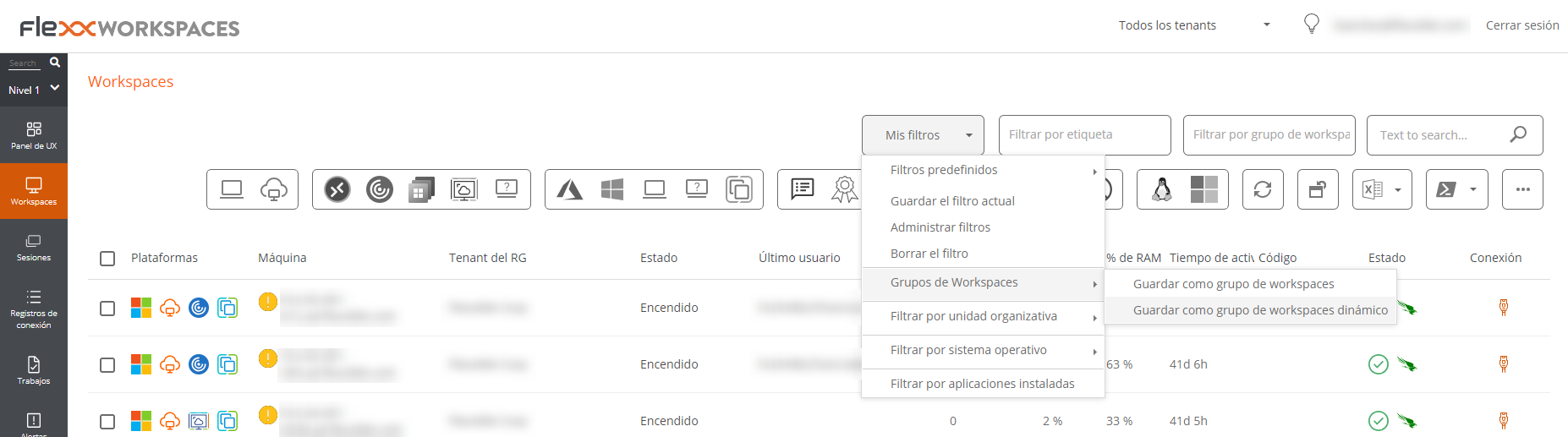
-
Apareixerà un panell emergent. Donar un nom al grup dinàmic i fer clic a
OK. -
El sistema avisa que s'ha programat una tasca per crear aquest element. Es pot auditar l'execució de la tasca a la secció
Treballsdel menú de la part esquerra del mòdul deWorkspaces. -
Tornar al menú
Workspaces->Grups de Workspaces, a Portal, per comprovar que el nou grup dinàmic s'ha creat i consultar els seus membres.
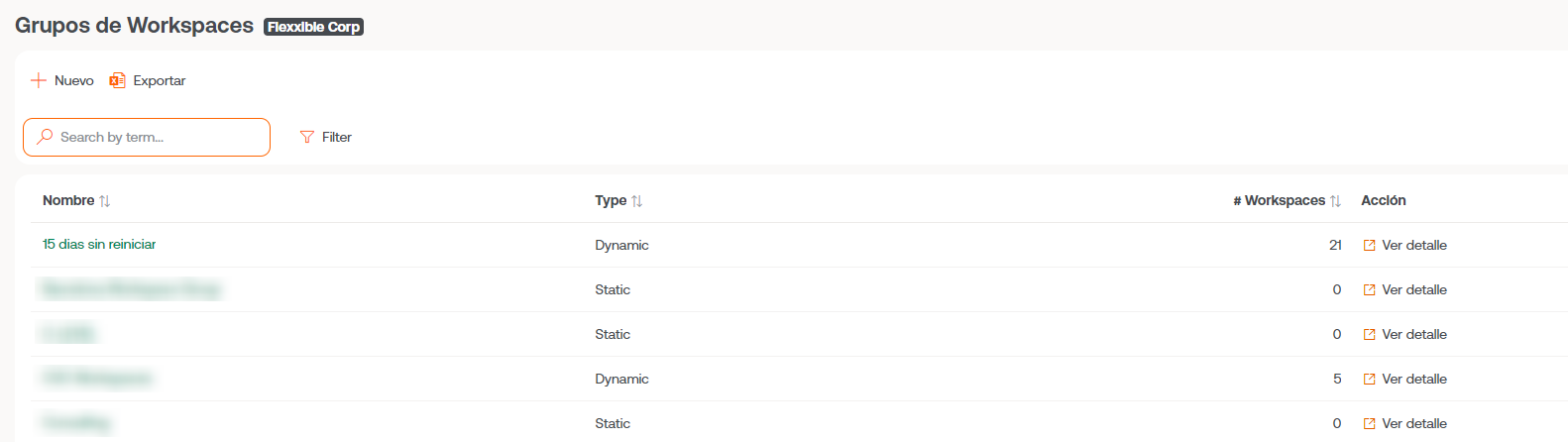
Grups de Workspaces Entra ID
És un grup que té la capacitat d' alimentar-se dels membres d' un grup o unitat organitzativa existent en el domini d' Entra ID en ús. La creació d’aquest tipus de grup requereix almenys una integració activa amb el domini Entra ID, dins de Configuració-> Integracions, al Portal.
Com crear un Grup de Workspaces Entra ID
Els grups Entra ID es creen des de Portal.
- Al menú lateral entrar a
Grups de Workspaces. - Fer clic al botó
Nou, ubicat a la part superior de la vista de llista. - A continuació, cal afegir un nom, una descripció per al grup i activar el botó Entra ID. Seleccionar el tipus de grup que es crearà: Entra ID Group o Entra ID Administration Unit.
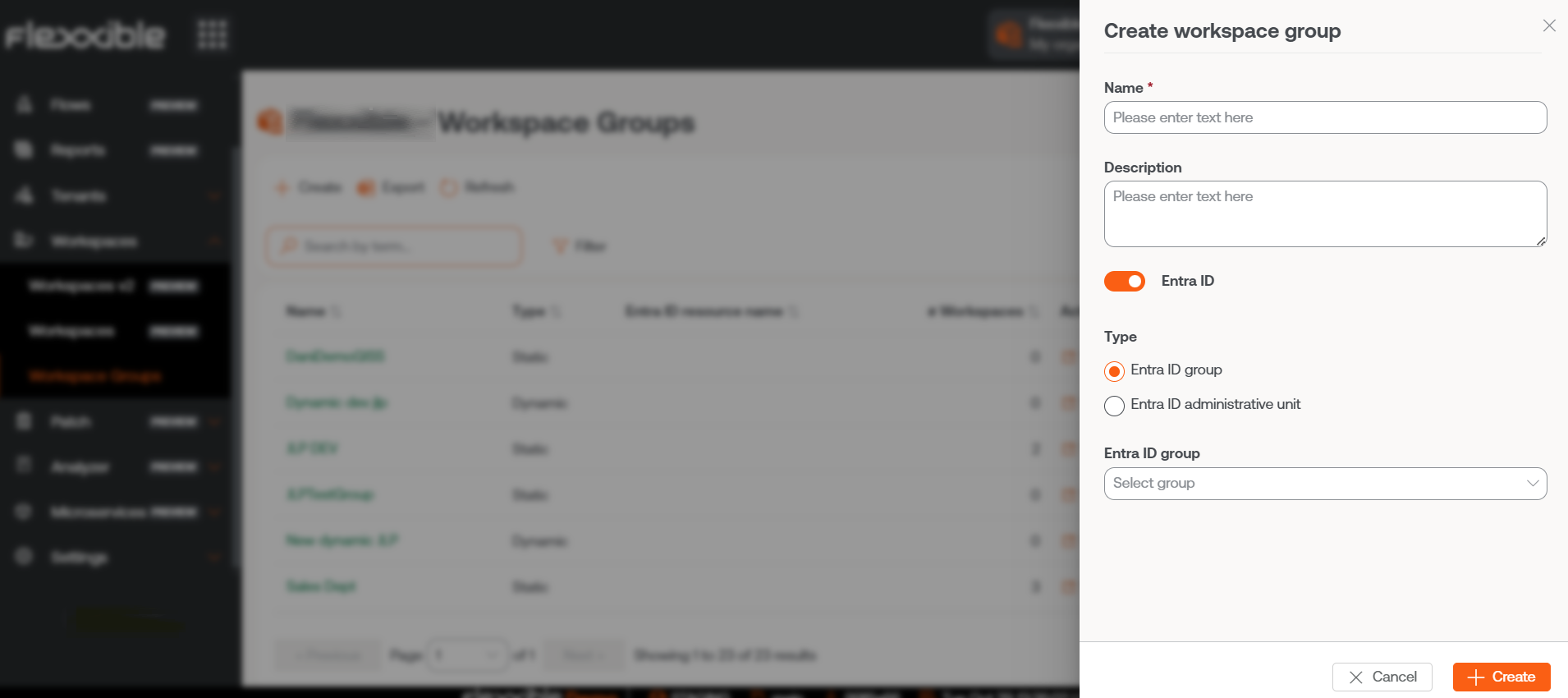
Els grups Entra ID requereixen una connexió per API, que es pot configurar des de Portal -> Configuració -> Integracions. Només a partir d'aquí es podran consultar els Entra ID Group i les Entra ID Administration Unit creades i, per tant, fer operacions sobre ells des del mòdul de Workspaces.
Com gestionar un Grup de Workspaces des del Portal
Per gestionar un Grup de Workspaces, cal fer clic sobre el nom del grup que es desitgi i accedir a les següents pestanyes:
-
Detalls: ofereix informació general del grup. Des d'aquí es pot eliminar el grup prement el botó
Editar. -
Workspaces: mostra els equips que formen part d'aquest grup. Aquesta opció permet exportar el llistat dels dispositius que el conformen.
-
Historial: mostra un gràfic de barres amb la quantitat diària de workspaces que han conformat el grup durant l'últim mes. Es pot fer un acostament al gràfic per a una millor lectura seleccionant amb el ratolí les barres que es volen engrandir. Mitjançant Reset zoom la informació torna al seu estat original.
-
Ubicació: es pot afegir una ubicació geogràfica al grup d'equips. Aquest valor és només una referència, no s' actualitza si els usuaris canvien d' ubicació.
-
Programació: Des d'aquesta pestanya es pot programar l'encesa (Wake on LAN) o l'apagat automàtic d'un grup de dispositius. Si l'usuari desitja programar una d'aquestes accions ha de fer clic al botó 'Nou' i omplir al formulari els camps d''Acció', 'Dia de la setmana' i 'Hora UTC'.
- Acció: permet escollir entre
Wake on LANoApagat. - Dia de la setmana: permet triar quin dia de la setmana es realitzarà l' acció.
- Hora UTC : permet assenyalar l'hora exacta per iniciar l'acció, en estàndard de Temps Universal Coordinat.
A continuació, l'acció creada es podrà veure en una taula, les columnes de la qual mostraran la informació introduïda en el formulari, a més de quin usuari va crear l'acció i qui i quan va actualitzar la programació.
Des de 'Veure detall' es pot editar i eliminar l'acció programada.
- Acció: permet escollir entre
-
Sincronitzacions: aquesta pestanya només és visible quan el grup és de tipus Entra ID. Mostra una taula amb els detalls de les sincronitzacions realitzades.
Afegir dispositius al Grup de Workspaces estàtic
Hi ha dues maneres d'afegir dispositius a un Grup de Workspaces estàtic des de Portal:
- A la taula de grups s'ha de fer clic sobre 'Vista de detall' del grup desitjat -> 'Workspaces' -> 'Importar dispositius'. S'obre un formulari que permet importar fins a 20 mil dispositius.
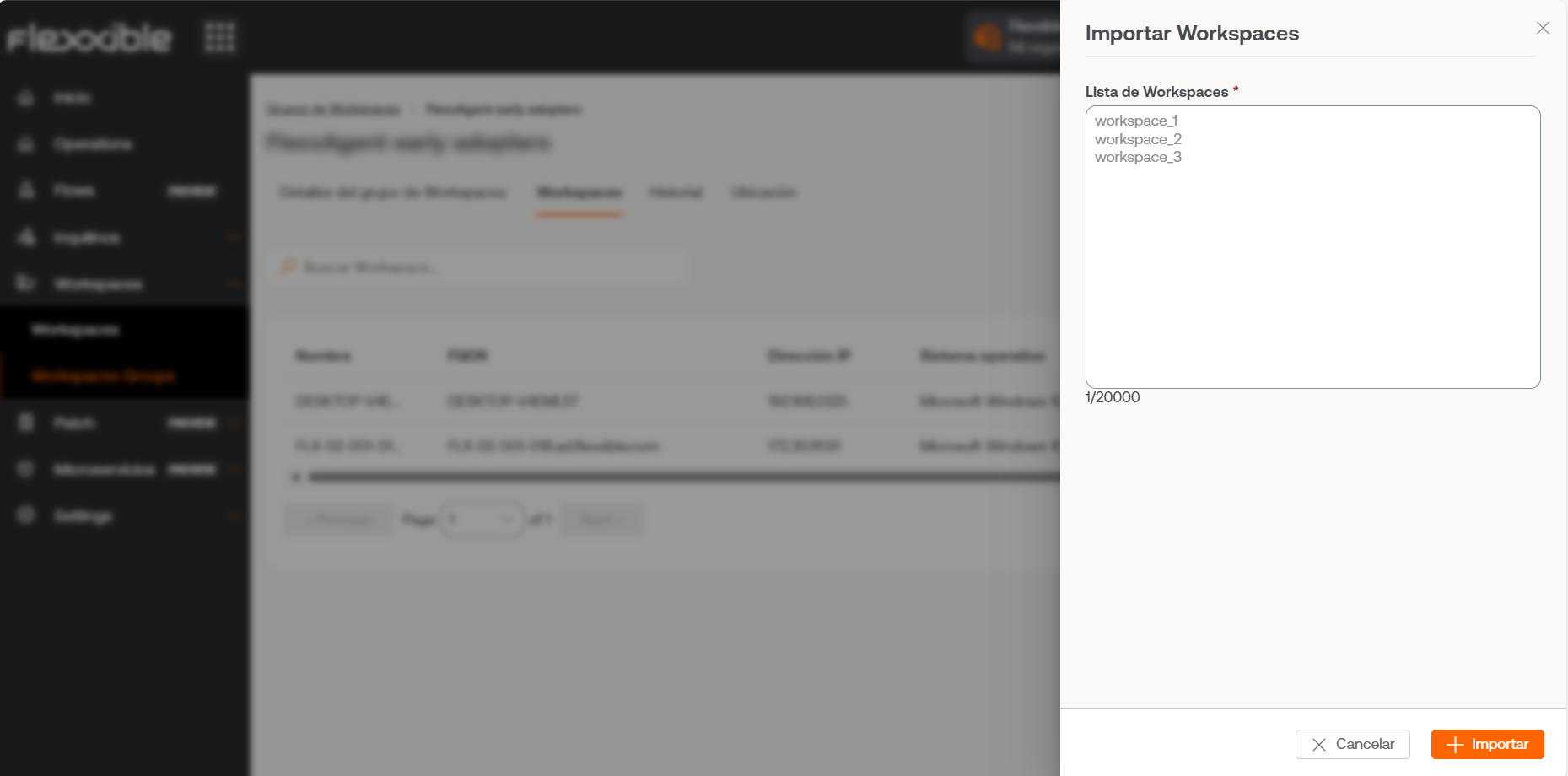
- A la taula de grups s'ha de fer clic sobre 'Vista de detall' del grup desitjat -> 'Workspaces' -> 'Editar'. A continuació, seleccionar els dispositius que es desitgen agregar. Els marcats amb un punt taronja s'afegeixen al grup i els que no estan marcats s'eliminen. En tots dos casos, per conservar els canvis s'ha de fer clic a 'Guardar'.
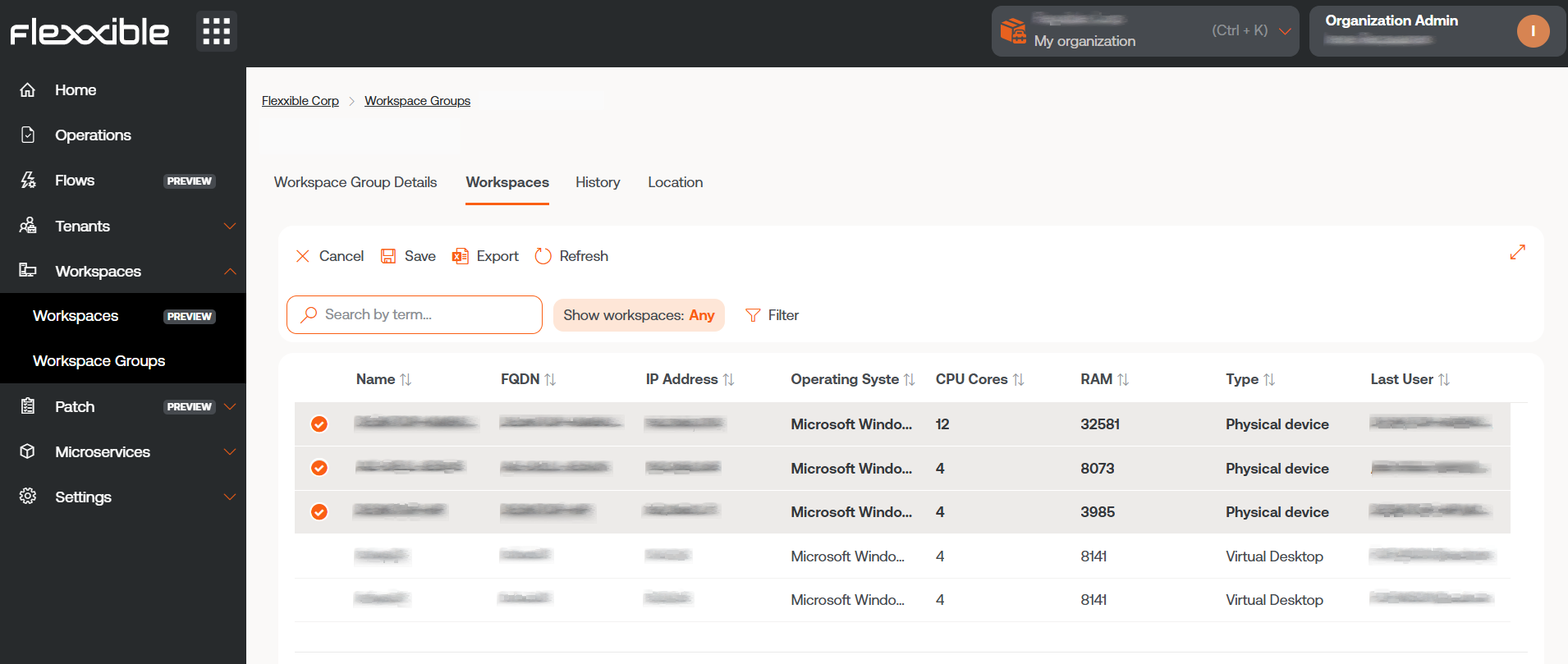
Com gestionar un Grup de Workspaces des de Workspaces
Un cop definit el grup, es pot gestionar dins del mòdul de Workspaces.
- Accedir a
Workspacesal menú lateral esquerre del mòdul deWorkspaces. - Filtrar el llistat de dispositius per Grups de Workspaces.
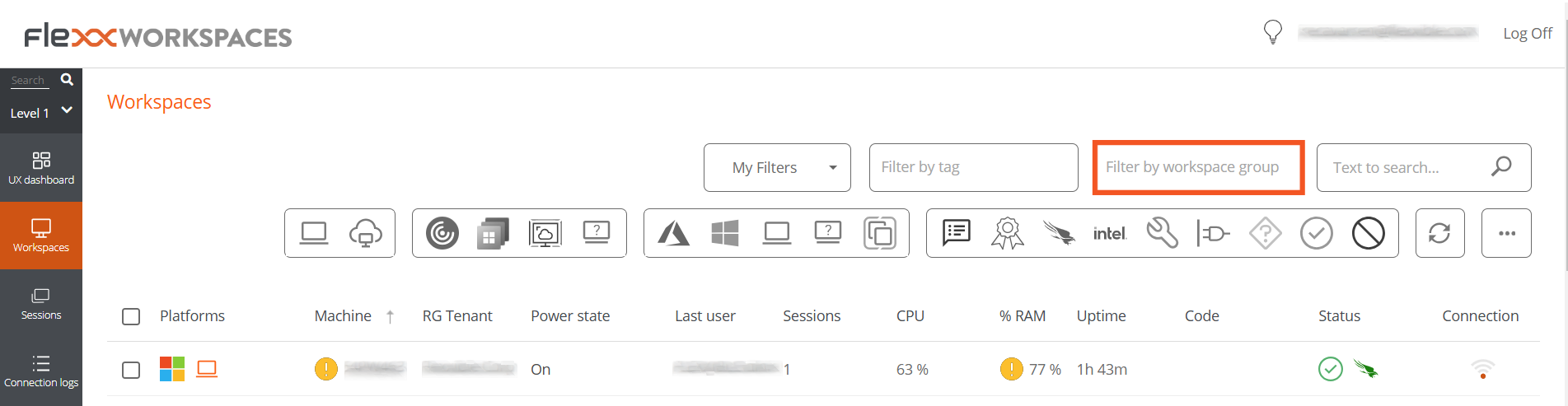 3. Escollir el Grup de Workspaces sobre el qual es desitgi realitzar accions.
4. Utilitzar les múltiples opcions que ofereix el mòdul de
3. Escollir el Grup de Workspaces sobre el qual es desitgi realitzar accions.
4. Utilitzar les múltiples opcions que ofereix el mòdul de Workspaces.
Per a obtenir més informació sobre Grups de Workspaces, si us plau consulta la seva documentació.